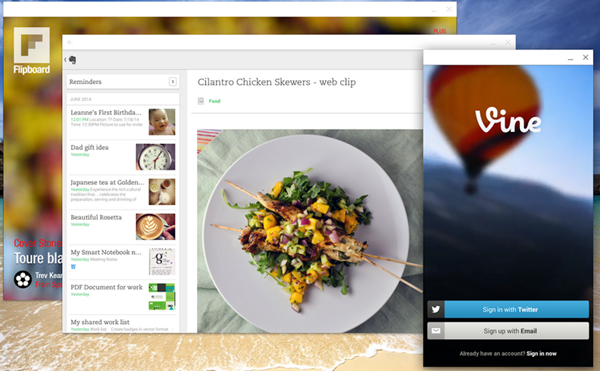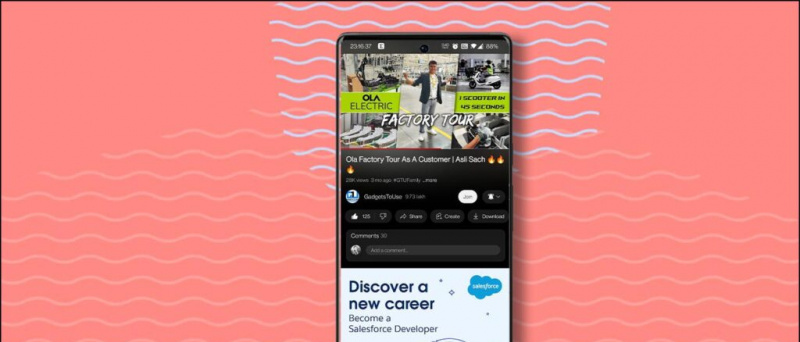Quick Look on macOS:n näppärä ominaisuus, jonka avulla voit nopeasti katsoa tiedostoa avaamatta sitä. Tämä toimii uskomattoman hyvin valokuvissa, joissa sinun ei enää tarvitse luottaa pieniin kuvakkeisiin niitä katsellessasi. Tänään tässä luennassa keskustelemme siitä, kuinka voit asentaa macOS-tyyppisen Quick Lookin Windowsiin. Sillä välin voit myös tutustua oppaaseemme Apple Continuity Cameran hankkiminen Windows PC:lle .

Sisällysluettelo
Jos haluat tämän ominaisuuden Windows 10- tai 11-tietokoneellesi, tässä on nopeita tapoja, joilla voit lisätä sen. Tässä on helppoja tapoja, joilla voit asentaa Quicklook-esikatselun Windows 11:een.
Quicklook-sovelluksen käyttäminen
Yksi tapa saada macOS, kuten Quick Look -ominaisuus Windows PC:ssä, on Quicklook-sovellus, joka on saatavilla Microsoft Storesta. Näin se toimii.
1. Siirry kohtaan Microsoft Store Windows-tietokoneellasi.
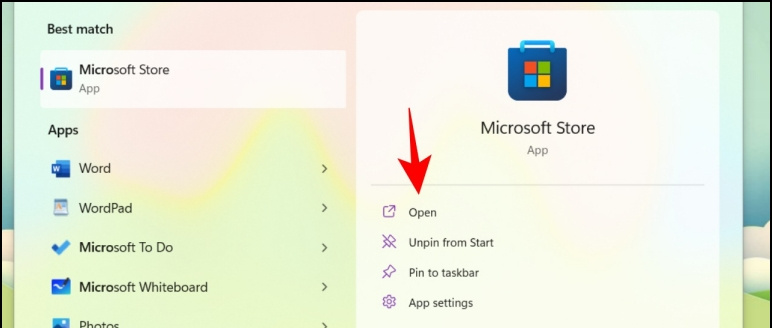
kaksi. Etsiä Pikainen vilkaisu tai voit käyttää suoraan tämä linkki .
3. Klikkaa Hanki sovellus -painike ja napsauta sitten avata painiketta kerran.
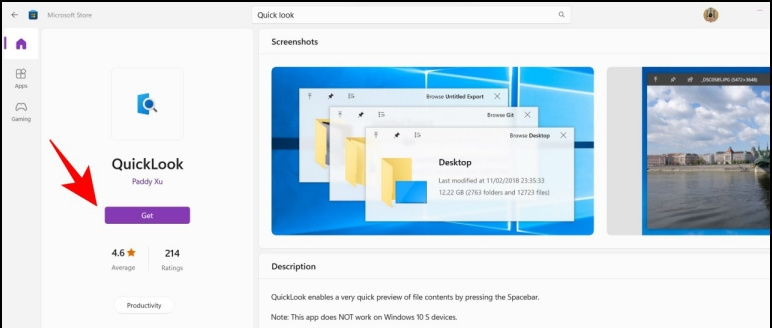
6. Voit avata tiedoston, suurentaa sen tai sulkea sen kokonaan. Vaikka tiedosto näytetään pikanäkymässä, voit jopa napsauttaa muita tiedostoja nähdäksesi sen nopean ulkoasun.
kuinka tarkistaa wifi-salasana iphonessa
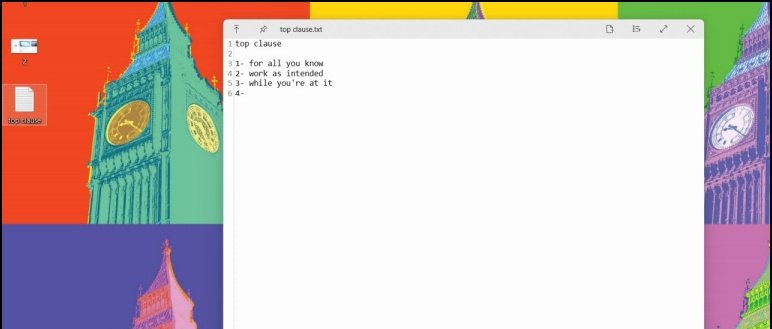
1. Vieraile Näkijä verkkosivusto.
kaksi. Klikkaa ladata -painiketta ja suorita ohjelma.
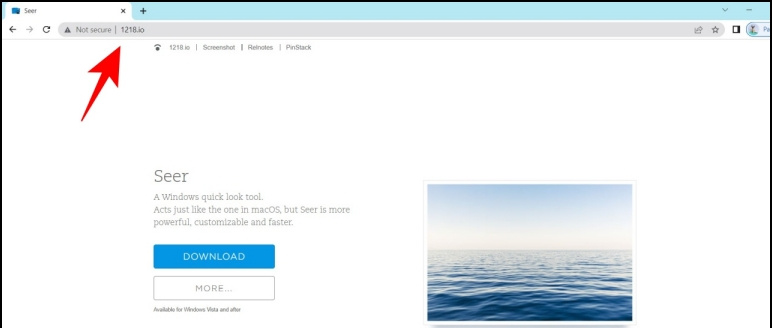
3. Jos sovellus on jo käynnissä , se näyttää ponnahdusikkunan, että se on käynnissä taustalla.
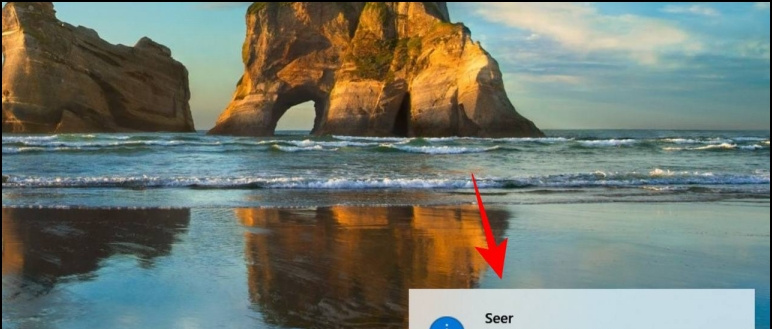
kuinka poistaa muita laitteita Google-tililtä
Neljä. Nyt vain napsauta mitä tahansa kuvaketta työpöydällä tai missä tahansa kansiossa ja paina välilyöntinäppäintä .
5. Pikakatseluikkuna avautuu.
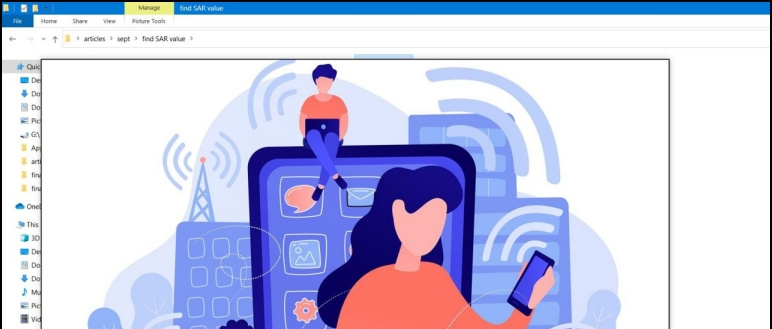
6. Voit myös lataa maksullinen versio Seer, joka tarjoaa elinikäisiä päivityksiä ja lisäominaisuuksia, kuten kopiointi.
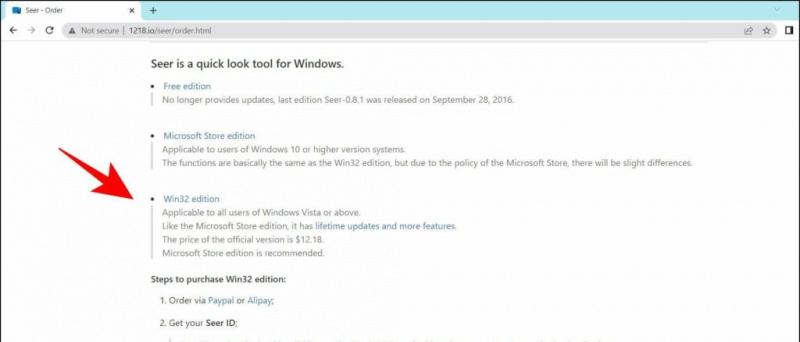
Jos et pidä vanhan ikkunan äänenvoimakkuuden ja kirkkauden säätimistä, voit lukea oppaamme saadaksesi macOS:n kaltainen äänenvoimakkuuden ja kirkkauden lentäminen Windowsissa , muokataksesi Windows-tietokonettasi edelleen.
Päätös: Asenna Quick Look Windows 11:een
Tässä lukemassa keskustelimme siitä, kuinka saat tämän macOS-tyyppisen Quick look -ominaisuuden Windows 10- ja 11-tietokoneellesi. Jos pidit tästä oppaasta hyödyllisenä, tykkää ja jaa se ystävillesi. Tutustu muihin hyödyllisiin teknisiin vinkkeihin ja temppuihin, jotka on linkitetty alla, ja pysy kuulolla GadgetsToUsen kanssa saadaksesi lisää tällaisia vinkkejä ja temppuja.
Lue myös:
- Kuinka käyttää iCloud-kuvia Windows 10:ssä ja 11:ssä
- 3 tapaa tarkistaa lataushistoria ja akun kunto Windows-kannettavassa
- 3 tapaa säätää Windows 11:n tehtäväpalkin kokoa ilman ohjelmistoa
- 5 tapaa nähdä emolevyn mallitiedot Windows-tietokoneella tai kannettavalla tietokoneella
Voit myös seurata meitä saadaksesi välittömiä teknisiä uutisia osoitteessa Google Uutiset tai jos haluat vinkkejä ja temppuja, älypuhelimien ja vempaimien arvosteluja, liity piippaava.it